Typora堪称为markdown界的老大哥,其大名我们多有耳闻,所见即所的就是他的特点。但是在日常使用中,也经常会碰到一些特别的需求,比如:希望图片能够上传到云端。
怎么将markdown即时粘贴的文件上传到云端?可以采用Typora + picgo-core + oss对象存储。
Archlinux 安装Typora和PicGo-Core并配置使用
安装Typora
在archlinux中安装Typora需要配置archlinux CN源。
添加中科大的archlinux源
vim /etc/pacman.conf
# 不会用vim的同学应该不会看这篇文章的吧
---------------------------------
# 在最后一行接着输入
[archlinuxcn]
Server = https://mirrors.ustc.edu.cn/archlinuxcn/$arch
更新源文件、安装gpg密钥
sudo pacman -Syy
sudo pacman -S archlinuxcn-keyring
安装Typora
sudo pacman -S typora
安装PicGo-Core
PicGo-Core需要使用node去安装,所以这里首先需要安装node.js和npm
安装node.js和npm
没错,这俩需要分开安装
sudo pacman -S nodejs
sudo pacman -S npm
安装PicGo-Core
这里使用npm安装,但是还是需要管理员权限,所以记得加sudo
sudo npm install picgo -g
# -g 参数表示全局安装
到这里整个的安装接结束了。接下来去购买对象存储oss
购买对象存储oss
首先打开阿里云 ,直接搜索对象存储OSS
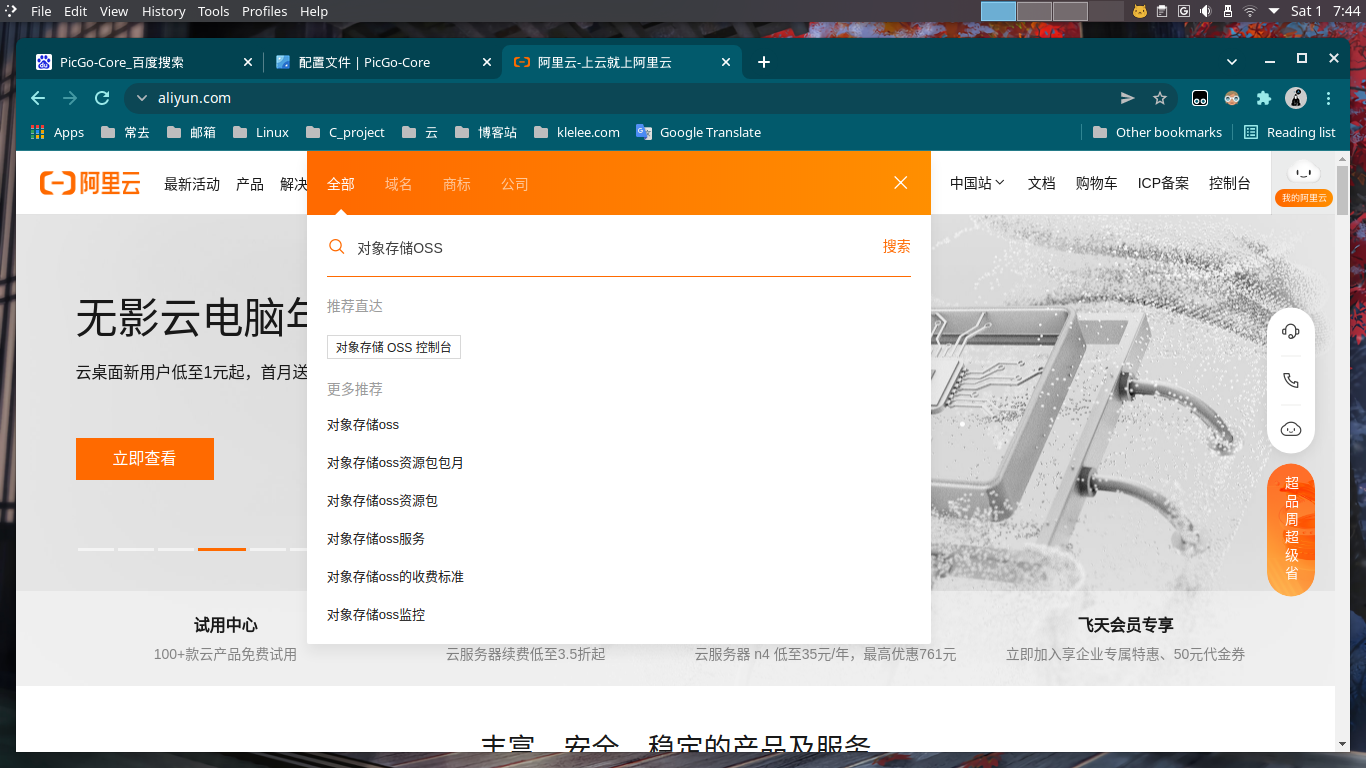
这里选择立即购买
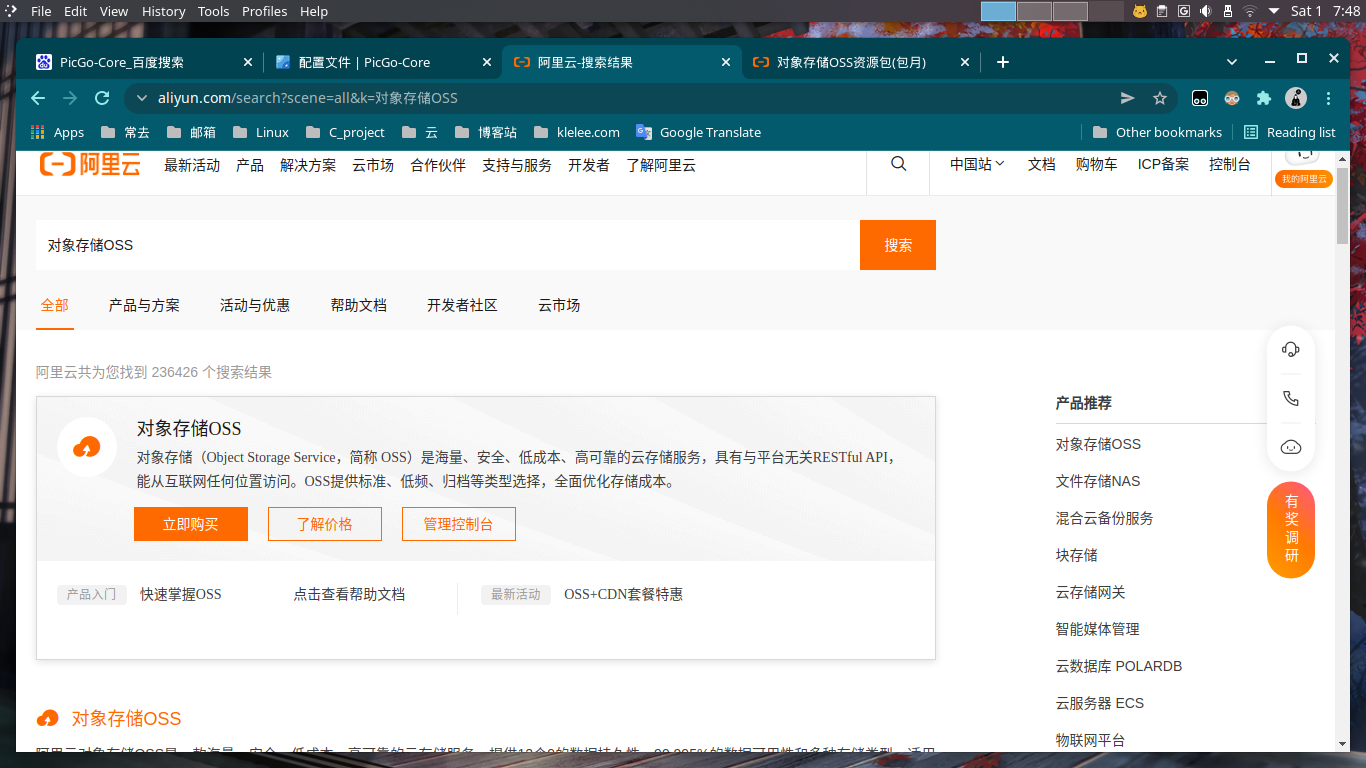
这里资源包类型选择“标准存储包”,地域选择距离你最近的、存储包规格40G足够了、最后根据自己需要选择购买时常。
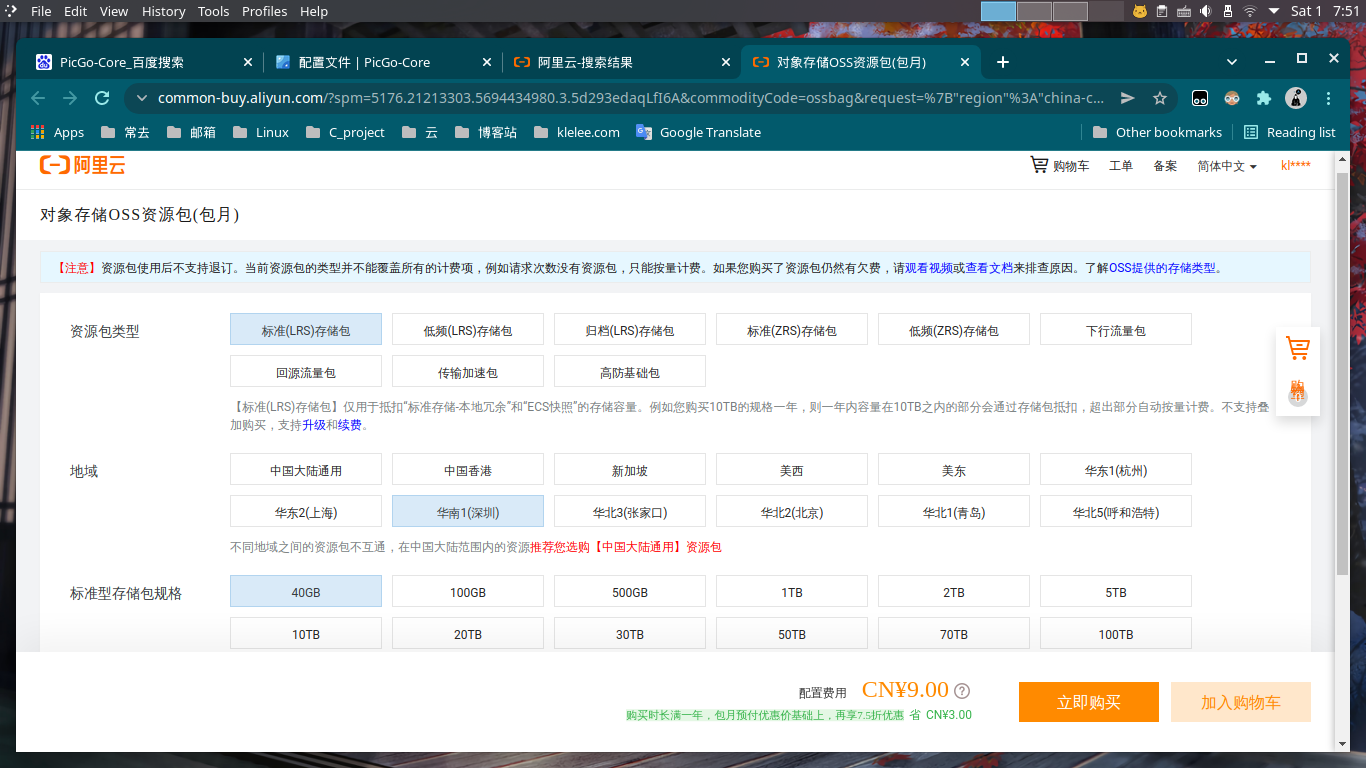
到这里购买完成。
整体配置
配置对象存储oss
进入阿里云控制台,点击左上角黄色的菜单按钮,选择对象存储oss
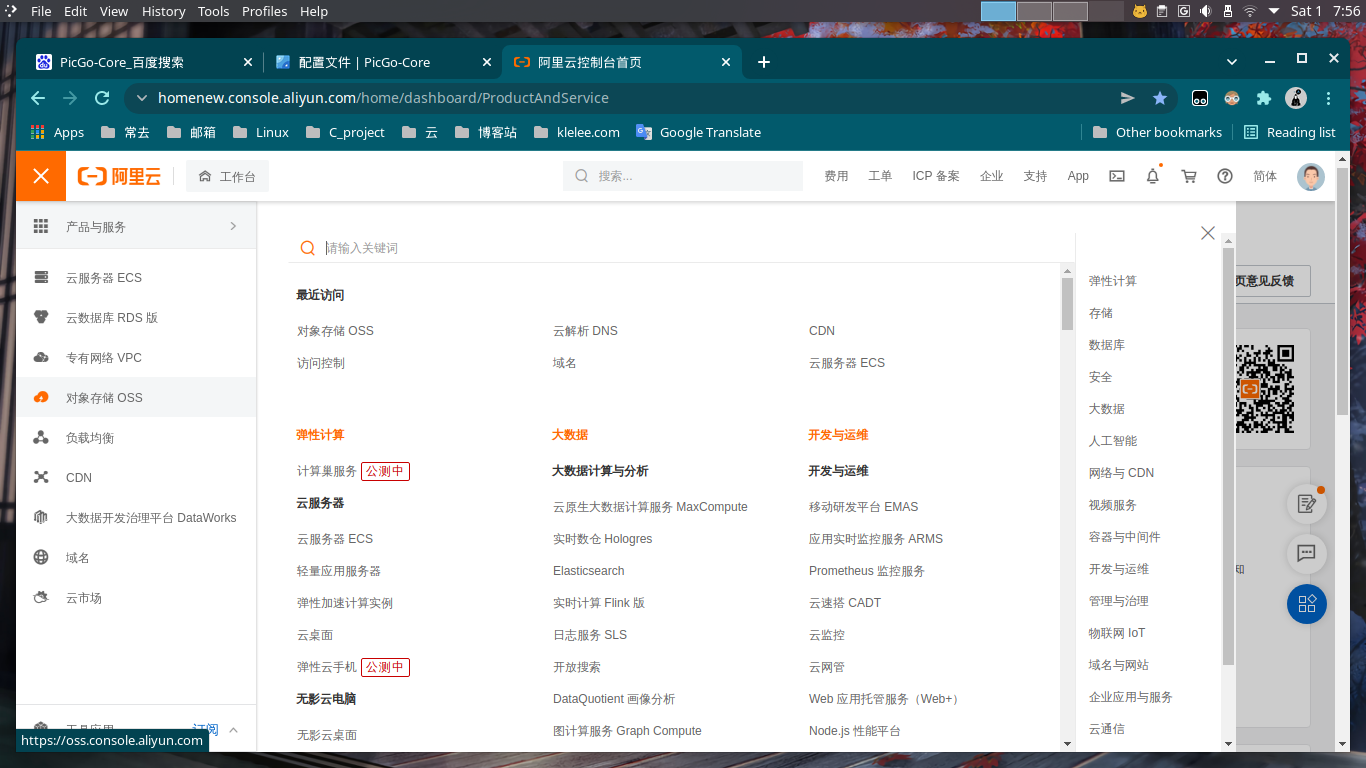
到这里选择bucket列表,然后点击新建bucket

根据自己的情况填写一下信息,oss版本控制按需开启,个人觉得用不着,但是如果你的资料比较重要,推荐开启。
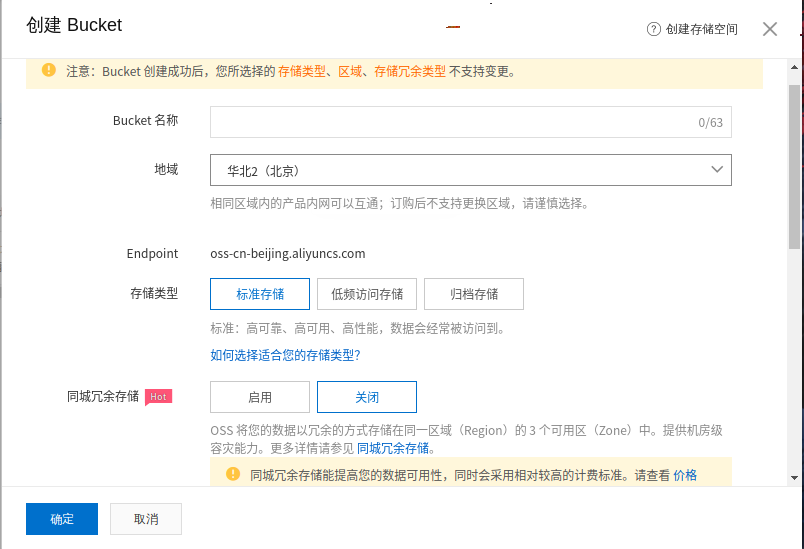
接下来,读写权限推荐公共读。然后确认即可。
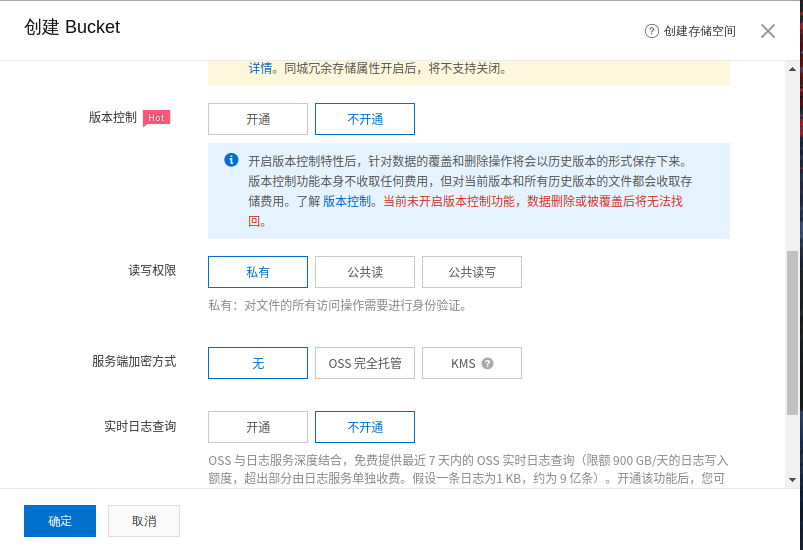
配置Access Key
同样实在阿里云控制台,鼠标移动到右上角头像处,不用点击,会自动下拉菜单,选择AccessKey管理
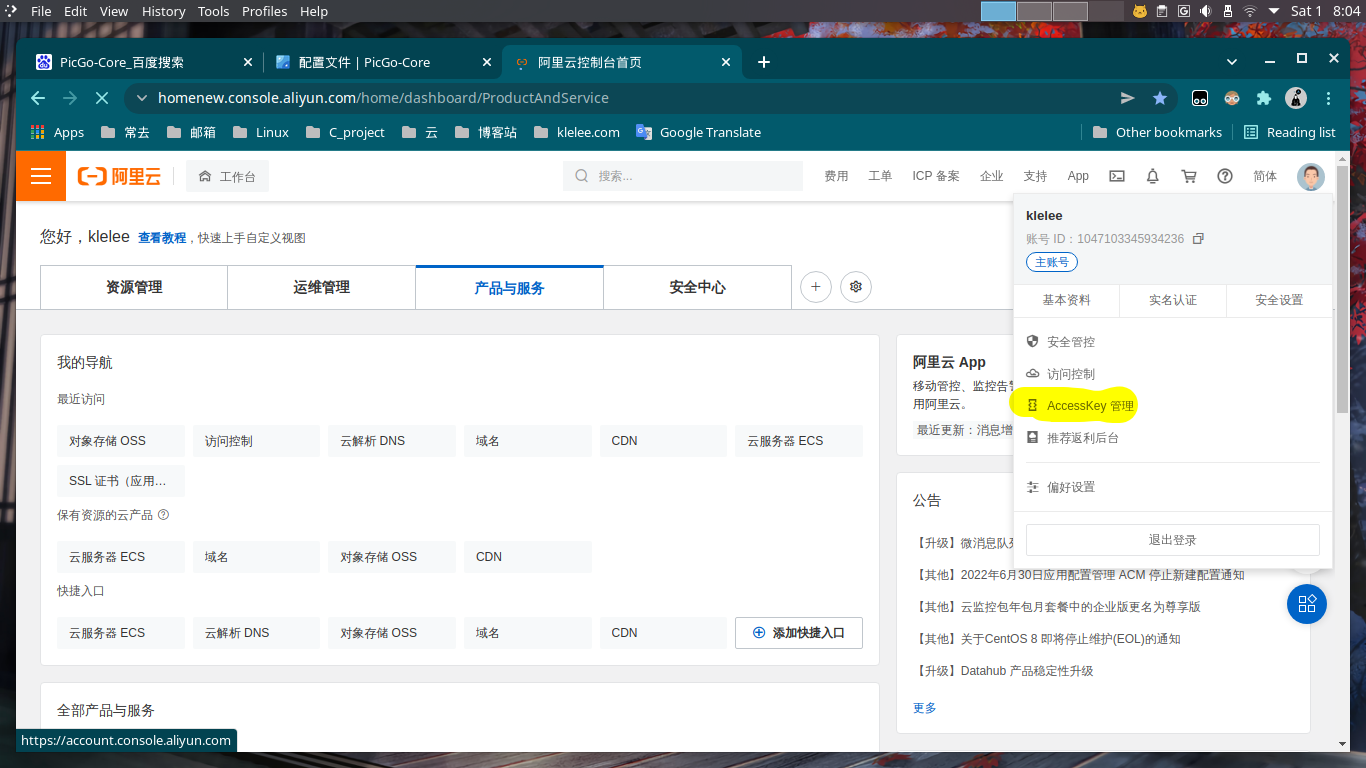
这里选择使用子用户,然后根据自己信息创建一个子用户
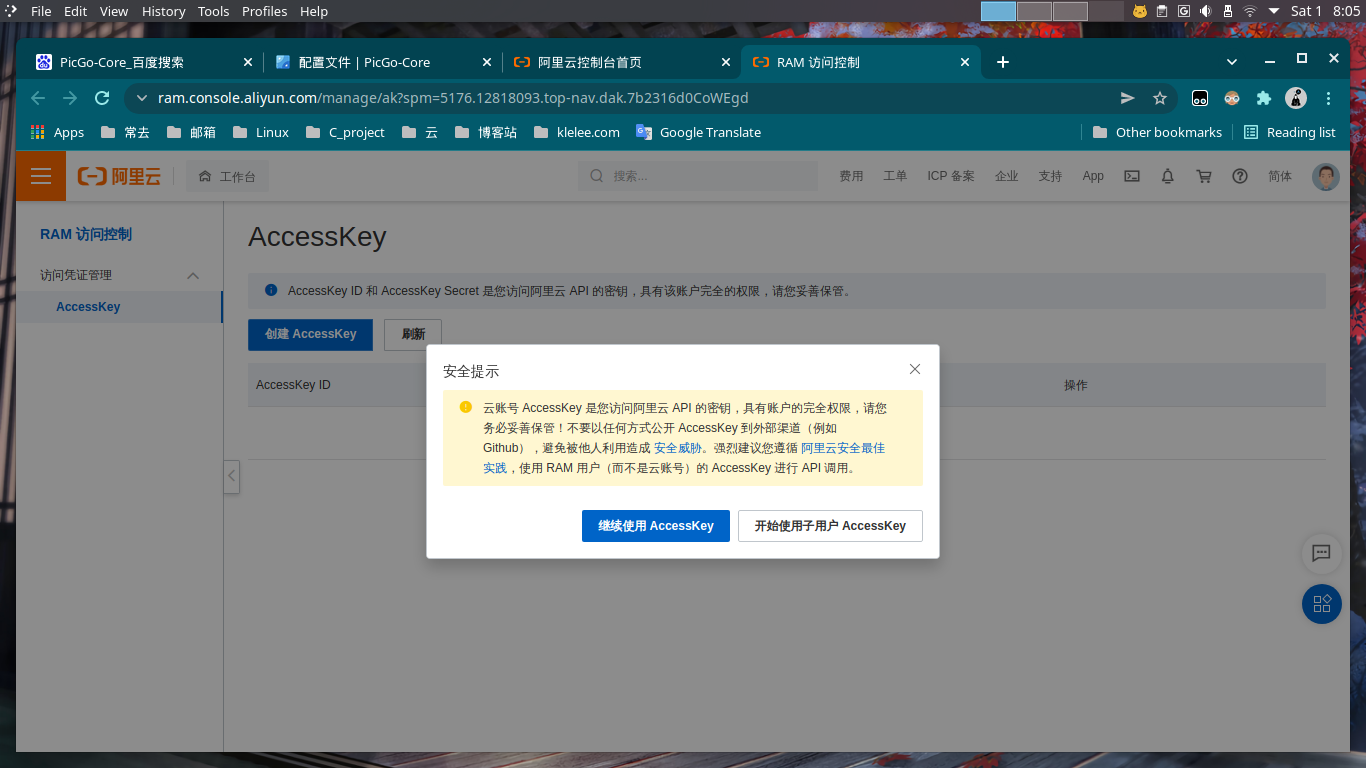
创建好之后点击你的用户登录名
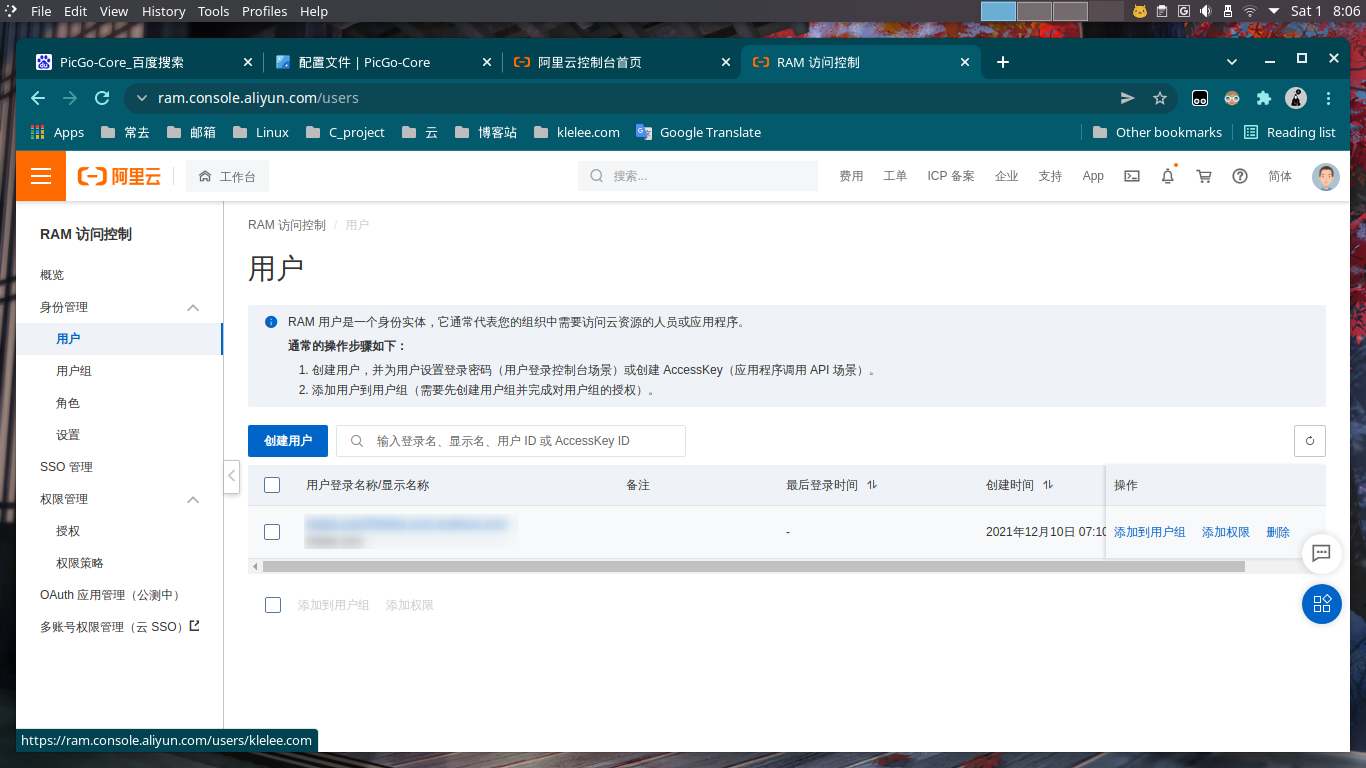
拉到下面,创建AccessKey,创建好之间可以暂时下载一下CVS文件,这个页面管理,密钥就看不到了,所以需要下载文件。
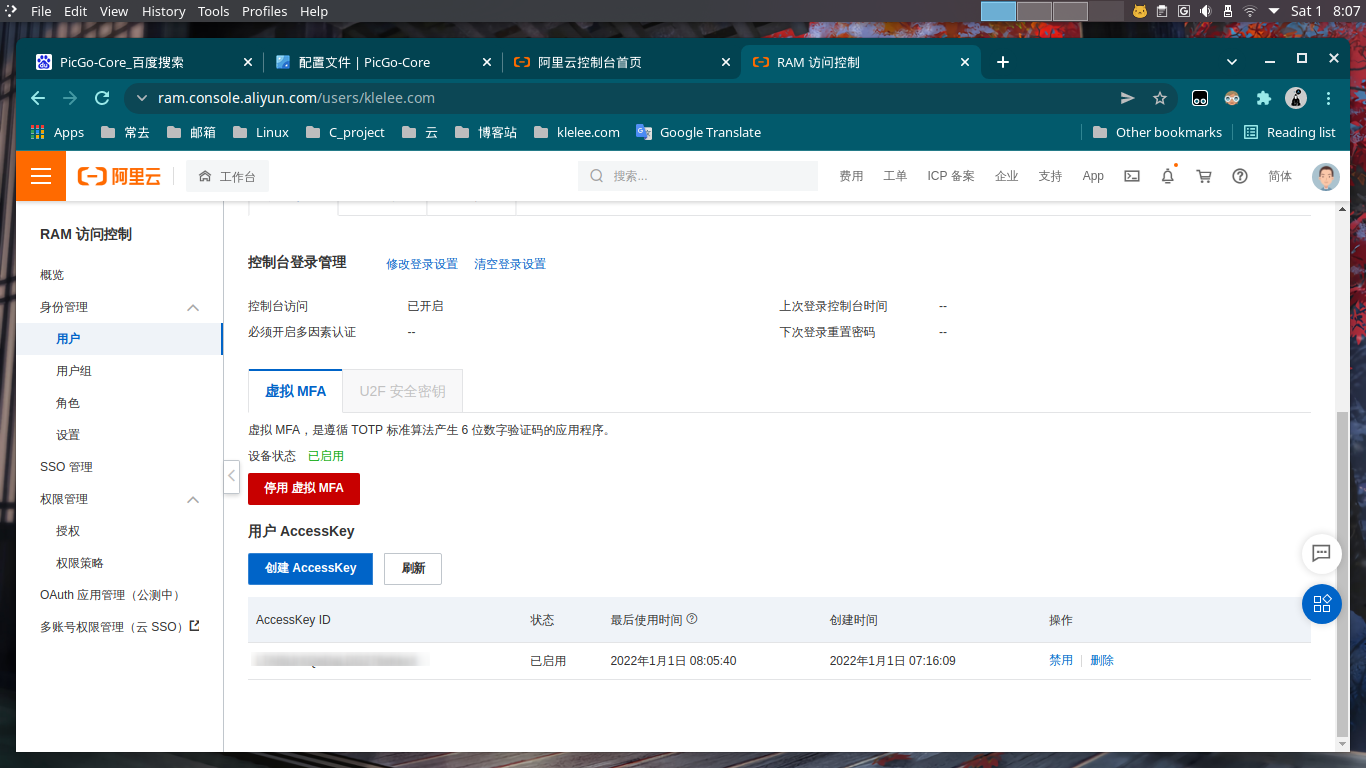
然后往上拉,看到权限管理,点击
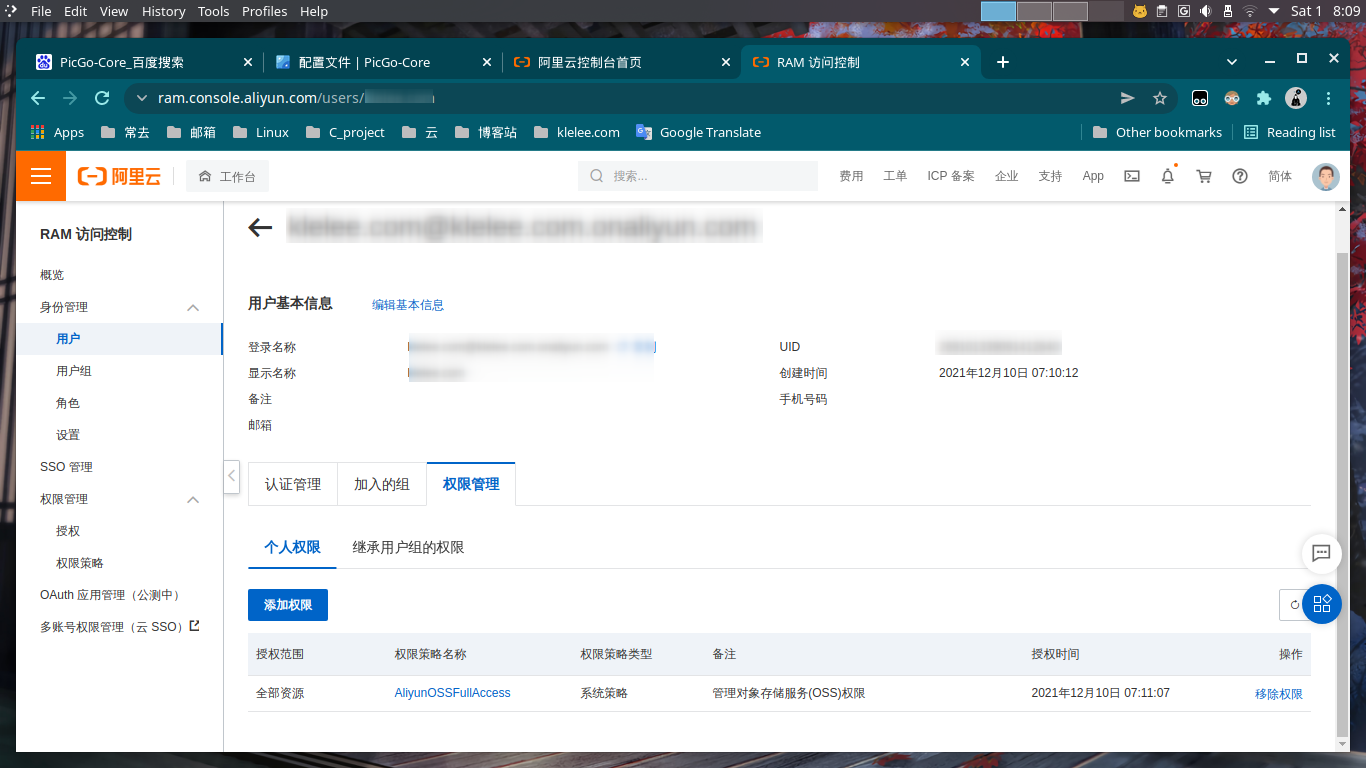
选择添加权限,将管理对象存储服务权限添加给子用户。到这里就ok了。
完成这些之后,你需要有以下四个数据:
- bucket名字
- AccessKey ID
- AccessKeySecret
- 你的存储区域(例:oss-cn-beijing)
自动配置PicGo-Core
原理上这个是可以直接修改配置文件的,但是不知道为什么我直接修改配置文件后,Typora报错,所以还是自动配置吧,使用picgo set uploader
picgo set uploader
这里选择aliyun
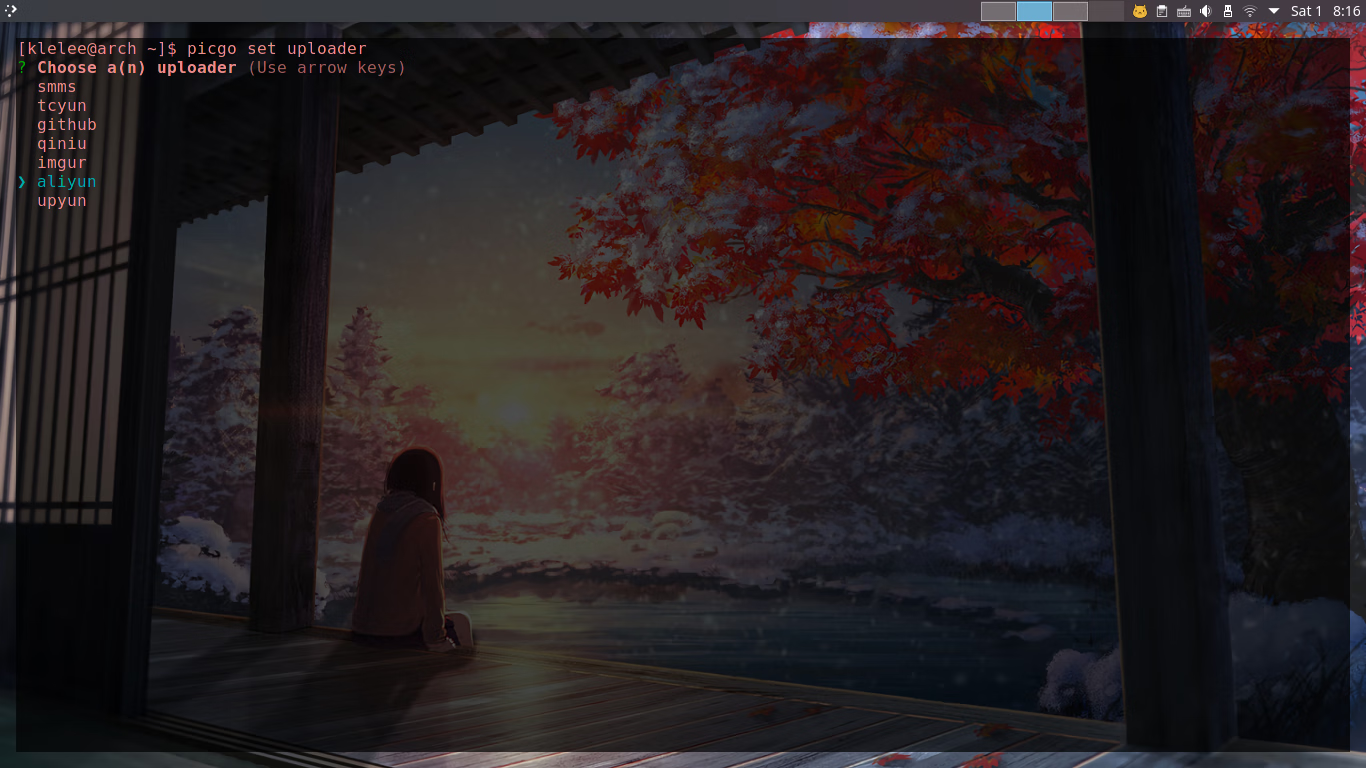
之后需要填写的分别是,上面说到的四个数据,我就不截图了。其中path建议填写:image/注意后面的斜杠不可少,名字可以自己写。options和customurl可以不填写,直接回车即可。
配置Typora
文件-偏好设置-图像,依次选择图中的选项,就ok了,然后验证图片上传选项,试一下是否可以上传成功。
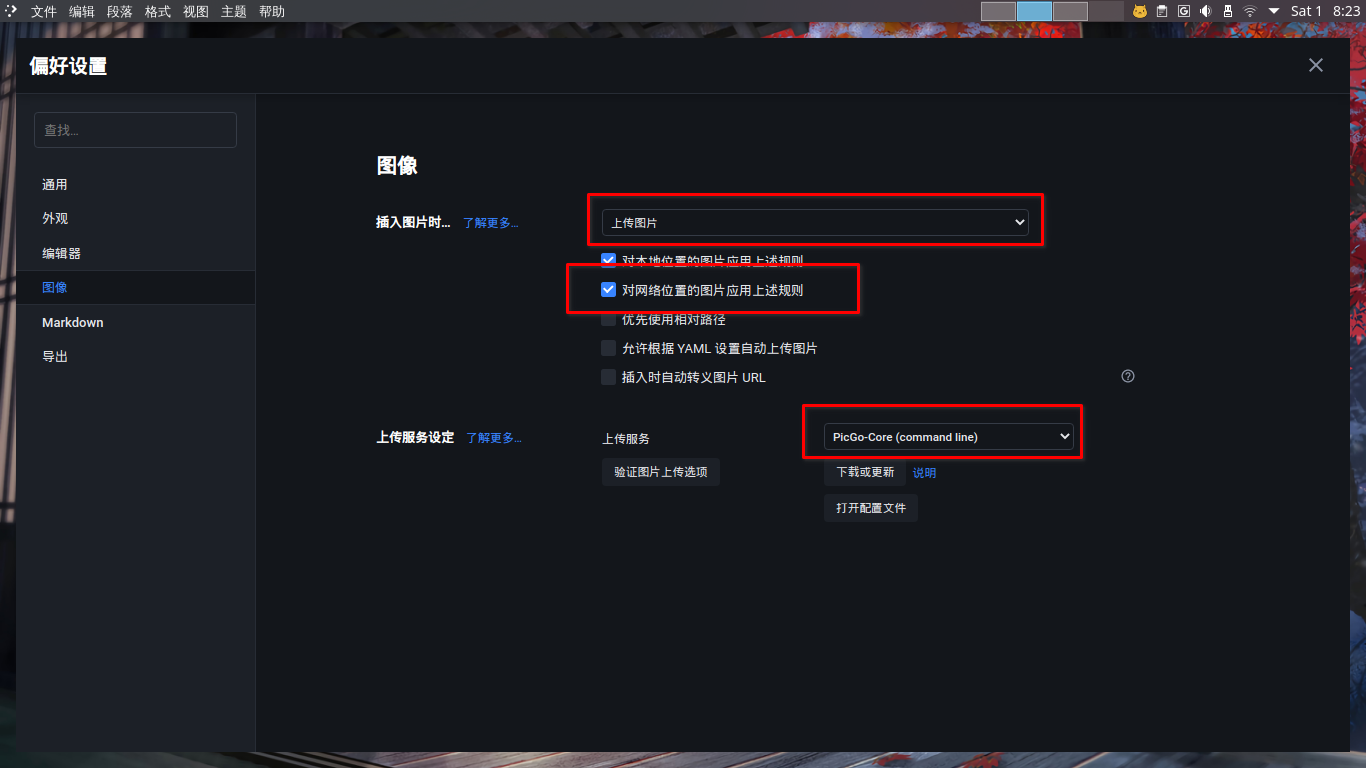
到这里好像就结束了,有问题评论区见。
标签:

留言评论